系统之家重装系统后声音很小的应对方案
更新时间:2017-08-03 11:48:38
作者:烂好人
系统之家重装系统后声音很小的应对方案,很多用户都喜欢用电脑听歌、观看电影等,但是近期有用户表示,用系统之家重装系统后声音很小,这是怎么回事呢?遇到这种情况的时候应该怎么办呢?今天小编就来跟大家讲讲系统之家重装系统后声音很小的应对方案。
应对方法:
一、首先看看是否硬件的问题,比如音箱损坏、声卡损坏、声卡接触不良、BIOS设置问题等,排查硬件设备均无问题。
二、排查硬件无问题后,那么请按照以下方法对系统进行排查:
1、点击“开始”——“控制面板”——“声音和音频设备”选项。
3、在打开的声音和音频设备属性窗口中,切换到“音量”标签页,在“设备音量”栏下音量调到最大,确认声音的大小。

3、如果在音量标签页中如果“设备音量”选项显示的是灰色,无法操作的话,可能是声卡驱动损坏的原因;
4、在“我的电脑”图标上右键,选择“属性”。
5、在打开的“系统属性”窗口中,切换到“硬件”标签,单击“设备管理器”按钮;
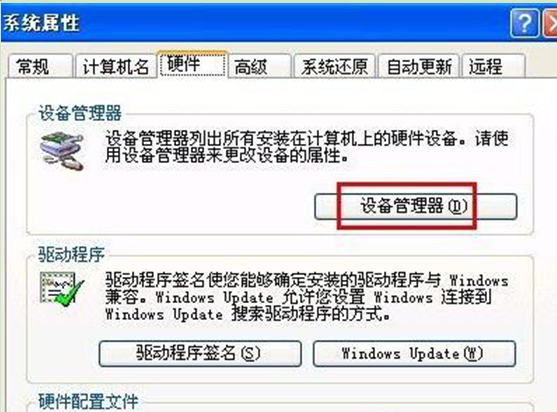
6、在打开的“声音、视频和游戏控制器”选项,查看声卡驱动有无黄色“?”或黄色“!”(?说明声卡驱动没有安装或安装不正确,!说明声卡驱动不匹配);
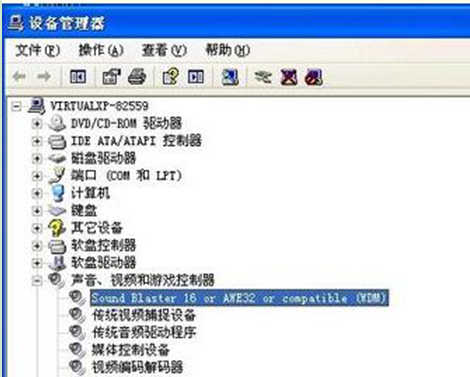
7、下载驱动精灵软件,重新安装声卡驱动以即可。
以上就是系统之家重装系统后声音很小的应对方案,操作是不是很简单呢?大家都学会了吗?
系统重装相关下载
系统重装相关教程
重装系统软件排行榜
重装系统热门教程
- 系统重装步骤
- 一键重装系统win7 64位系统 360一键重装系统详细图文解说教程
- 一键重装系统win8详细图文教程说明 最简单的一键重装系统软件
- 小马一键重装系统详细图文教程 小马一键重装系统安全无毒软件
- 一键重装系统纯净版 win7/64位详细图文教程说明
- 如何重装系统 重装xp系统详细图文教程
- 怎么重装系统 重装windows7系统图文详细说明
- 一键重装系统win7 如何快速重装windows7系统详细图文教程
- 一键重装系统win7 教你如何快速重装Win7系统
- 如何重装win7系统 重装win7系统不再是烦恼
- 重装系统win7旗舰版详细教程 重装系统就是这么简单
- 重装系统详细图文教程 重装Win7系统不在是烦恼
- 重装系统很简单 看重装win7系统教程(图解)
- 重装系统教程(图解) win7重装教详细图文
- 重装系统Win7教程说明和详细步骤(图文)











